文字起こし依頼(セルフ依頼)を行う
1.ファイルのアップロード
ログイン後、[セルフ依頼]ページが開きます。
必要項目を入力し、音声を文字に変換したいファイルを選択して[アップロード]を実行してください 。
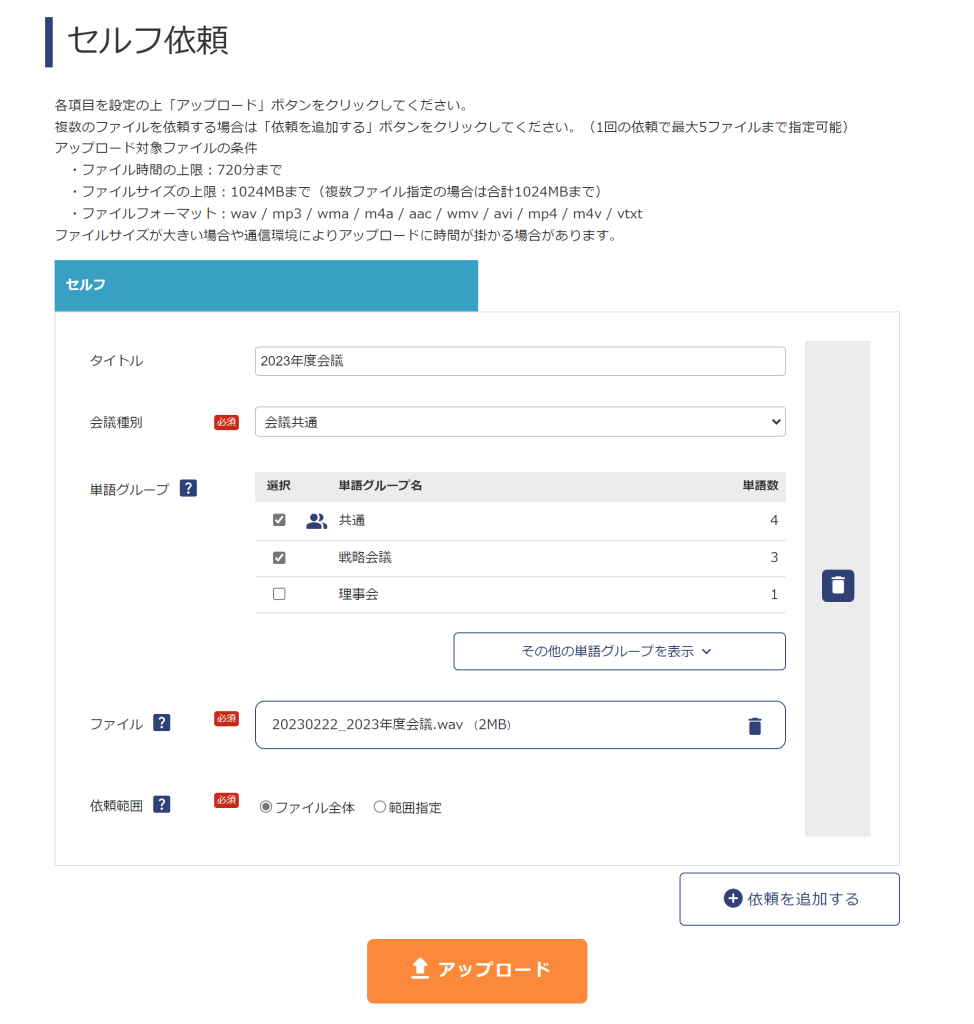
| タイトル | ご依頼内容のタイトルを入力します。 |
| 会議種別(必須) | 利用する音声認識辞書をプルダウンから選択します。 |
| 単語グループ | 利用する単語グループにチェックを入れます。 非表示になっている単語グループは「その他の単語グループを表示」から表示できます。 |
| ファイル(必須) | 文字起こしする音声ファイルを指定します。 |
| 依頼範囲(必須) | 2つの指定方法があります。それぞれ適した方法を選択します。 ファイル全体:指定した音声ファイルのすべての範囲に対して音声文字変換をおこないます。 範囲指定:指定した音声ファイルの指定した範囲に対して音声文字変換をおこないます。 ※詳しくは各欄の[?]マークをクリックしてください。 |
1回の依頼で複数の音声ファイルを指定する場合
「+依頼を追加する」をクリックします。
また、追加した依頼を削除する場合は対象項目右側の「ごみ箱」をクリックします。
※アップロードするファイルには制限がありますのでご注意ください。
2.アップロード中
アップロード中はプログレスバーが表示されます。次ページに遷移するまでしばらくお待ちください。
ファイルサイズが大きい場合や通信環境によりアップロードに時間が掛かる場合があります。
アップロード中のまま次のページに遷移しない場合、よくあるご質問ページのこちらをご確認ください。
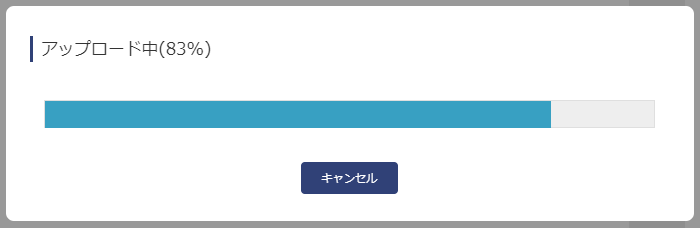
3.依頼内容の確認
誤りが無い場合は[確定する>]をクリックしてください。
修正したい場合は[<修正する]をクリックして、前画面に戻ります。
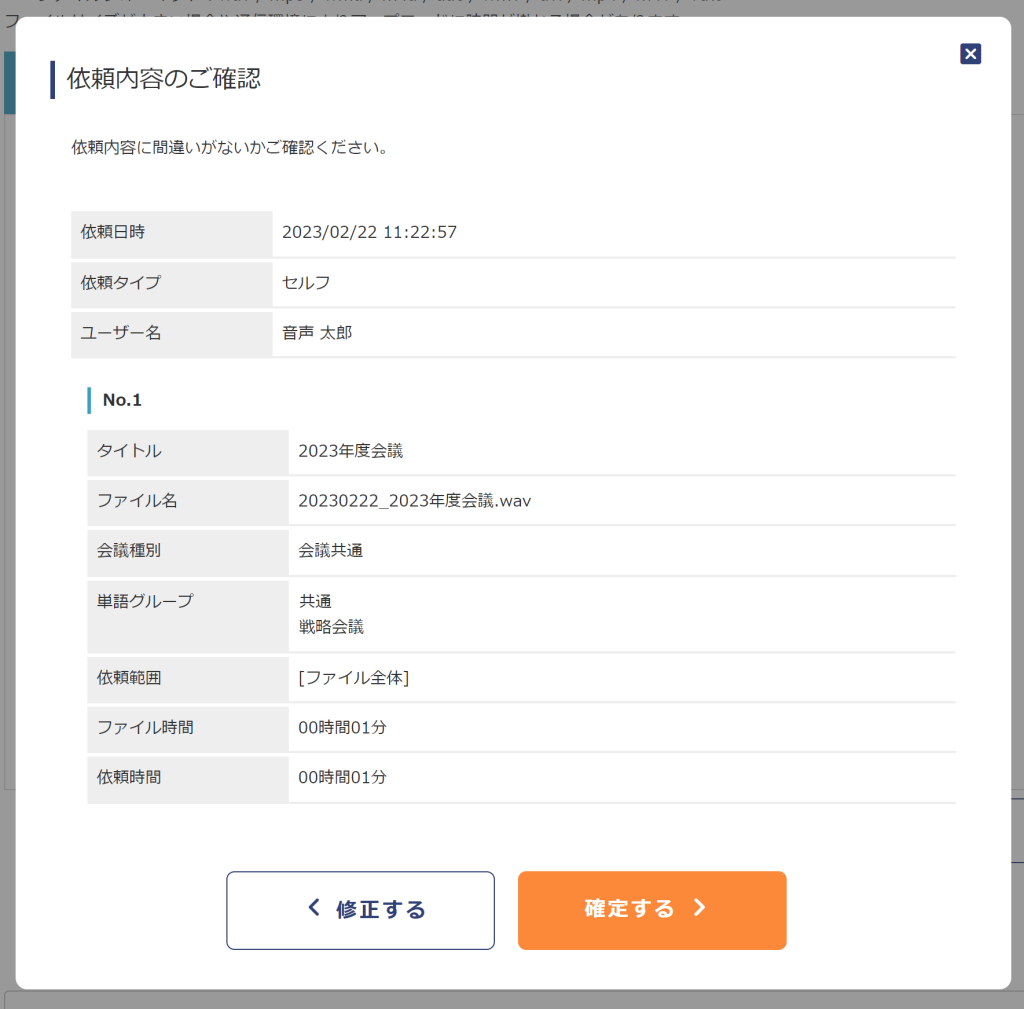
4.依頼の受付完了
データが納品されるまでしばらくお待ちください。
依頼完了時に、登録メールアドレス宛に「VoXTセルフ依頼受付のお知らせ」メールを送信します。
依頼完了から認識結果ファイルがダウンロード可能になるまでの時間は以下のとおりです。
ただし、サーバーの混雑状況等から想定時間以内で完了できない場合もございますのであらかじめご了承ください。
- 音声ファイルの長さが1時間未満の場合は、1時間以内。
- 音声ファイルの長さが1時間以上の場合は、音声ファイルの長さと同等の時間内。
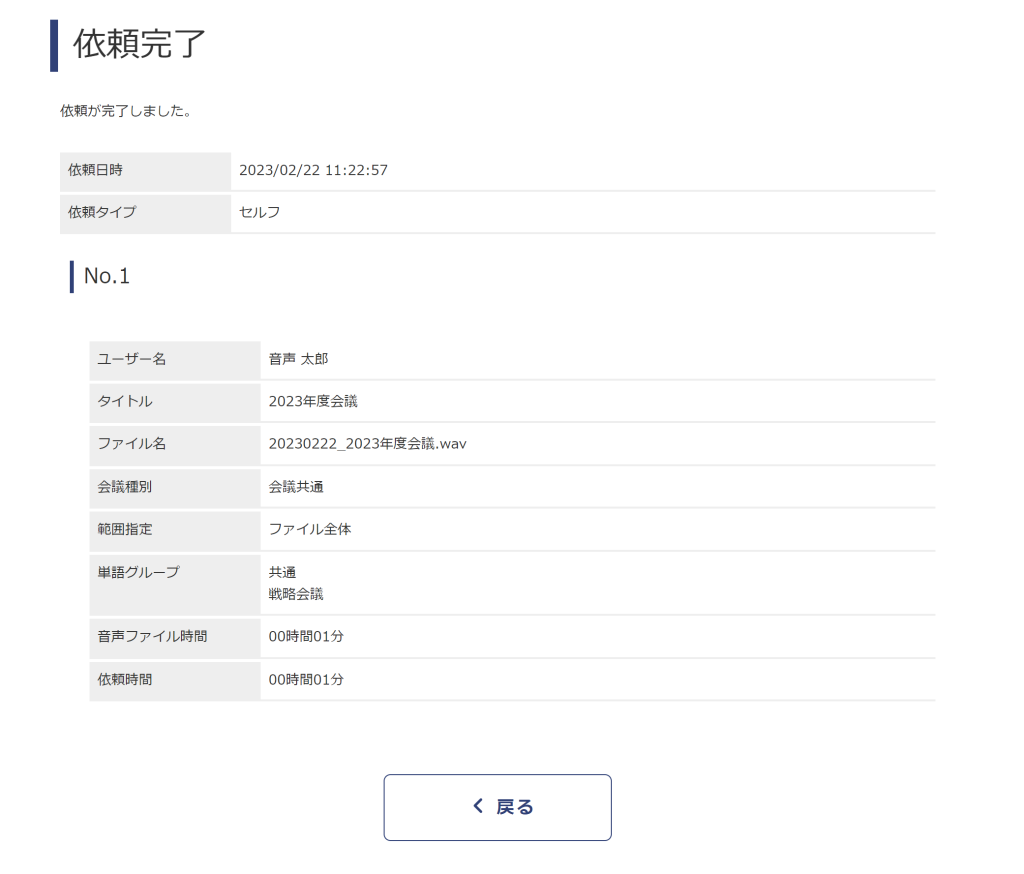
-
納品データを確認する
納品データを確認する 音声文字変換処理が完了すると、登録されているメールアドレス宛に「VoXTセルフ文字変換処理完了のお知らせ」メールが送信されます。メールに記...
-
納品データをエディタで編集する
選べる2つのエディタ 文字起こしエディタ 議事録エディタ 議事録エディタを利用するには、ご契約内容の変更が必要な場合があります。
-
納品データをダウンロードする
ダウンロードページを開く グローバルメニューから[ダウンロード]をクリックし、ダウンロードページを開きます。 ダウンロードする 編集してダウンロードする ダウン...
このページで、お客さまの疑問は解決しましたか?